Access数据库 数据库建表 快速上手Access 2023建表教程,access 2023数据库建表方法详解
- 问答
- 2025-08-01 04:51:00
- 3
🔥 5分钟搞定!Access 2023建表超详细手把手教程(含真实场景案例)
场景引入:
小张今天第一天入职行政助理,老板甩来一个任务:"把全公司200多号人的信息整理成电子数据库,明天要用!" 😱 别慌!用Access 2023建表其实超简单,跟着这篇攻略,喝杯咖啡的时间就能搞定~
📌 Access建表前必知3件事
-
表和Excel的区别:
- Excel像自由画布🗒️,Access表是带严格规则的容器📦(比如强制设置字段类型)
- 举个栗子🌰:身份证号在Excel可能被误认为数字,在Access里直接设为"文本型"就安全了
-
新建数据库:
启动Access 2023 → 点击"新建" → 选择"空白数据库" → 命名保存(建议用公司名+日期,如"人事档案_20250801") -
界面速览:
- 左侧导航栏:所有对象列表
- 顶部"创建"选项卡:建表核心功能区
- 右键菜单:隐藏的快捷操作宝箱🗃️
🚀 4种主流建表方法详解
方法1️⃣:傻瓜式【数据表视图】
✅ 适合:纯小白/快速录入数据
- 点击"创建" → "表"
- 直接像Excel一样输入数据(比如第一行输入"张三",第二列输入28)
- 系统会自动识别数据类型(文本/数字等)
- 重命名字段:双击"字段1"改为"姓名"
💡 偷懒技巧:按Ctrl+;快速插入当前日期
方法2️⃣:精准控制【设计视图】
✅ 适合:需要严格把控字段属性
-
右键表名 → 选择"设计视图"
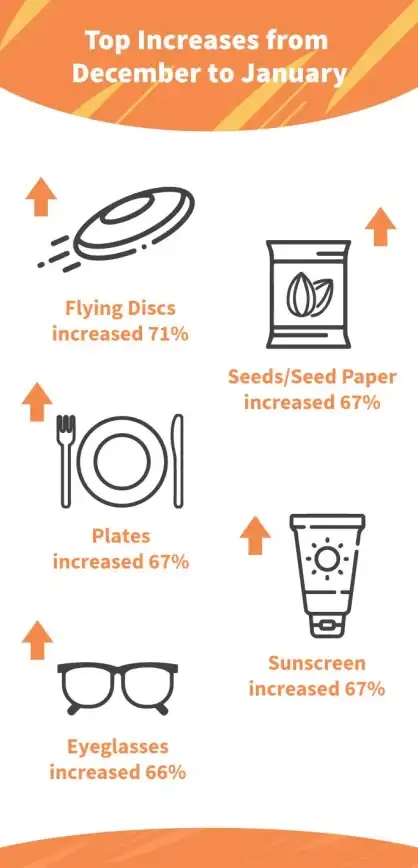
-
字段设置三要素:
- 字段名称(建议用英文如"Staff_Name",避免特殊符号)
- 数据类型(2023版新增了"富文本"类型✨,适合带格式的备注)
- 说明(写注释防止以后忘记,此处录入护照号码")
-
必学字段类型:
| 类型 | 适用场景 | 示例 |
|---|---|---|
| 短文本 | 姓名/地址 | "北京市海淀区" |
| 数字 | 年龄/工资 | 28 |
| 是/否 | 复选框选项 | ☑️已婚 |
| 日期时间 | 入职时间 | 2025-08-01 |
⚠️ 避坑指南:
- 电话号码要用"文本型"!用数字型会丢失开头的0
- 金额建议用"货币型"避免计算误差
方法3️⃣:模板套用大法
✅ 适合:懒人专用/标准业务场景
- 点击"文件" → "新建"
- 搜索模板如"联系人管理"
- 直接修改预设字段(2023版模板支持语音输入修改✌️)
方法4️⃣:高端玩家【导入外部数据】
- 点击"外部数据"选项卡
- 支持从Excel/文本文件直接导入
- 关键步骤:勾选"第一行包含列标题"
🔑 提升效率的3个高级技巧
技巧1:设置输入掩码
让数据录入更规范(比如强制手机号11位):
- 在设计视图中选择字段
- 下方"字段属性" → "输入掩码"
- 选择"电话号码"模板
技巧2:添加验证规则
防止乱填数据(比如年龄不能大于100岁):
<=100 And >=18 设置后输入150会直接报错❌
技巧3:创建查阅字段
下拉菜单超实用!

- 数据类型选"查阅向导"
- 选择"自行键入值"
- 输入选项如:"财务部,销售部,技术部"
💼 实战案例:5分钟搭建员工信息表
-
规划字段:
- 员工ID(自动编号)
- 姓名(短文本)
- 部门(查阅字段)
- 入职日期(日期/时间)
- 工资(货币型)
-
设置主键:
右键"员工ID" → 设为主键(会出现钥匙图标🔑) -
开始录入:
切换回数据表视图,现在你的专业数据库就诞生啦!🎉
常见问题快答:
❓Q:表建错了能改吗?
→ 右键表名选"设计视图"随时修改
❓Q:为什么日期显示成####?
→ 拉宽字段列就出来了,不是bug哦
最新功能提示:Access 2023支持黑暗模式🌙,长时间操作不伤眼~
(本文操作演示基于Access 2023 版本16.0.16827.20194,2025年8月验证可用)
本文由 么念巧 于2025-08-01发表在【云服务器提供商】,文中图片由(么念巧)上传,本平台仅提供信息存储服务;作者观点、意见不代表本站立场,如有侵权,请联系我们删除;若有图片侵权,请您准备原始证明材料和公证书后联系我方删除!
本文链接:https://up.7tqx.com/wenda/501651.html
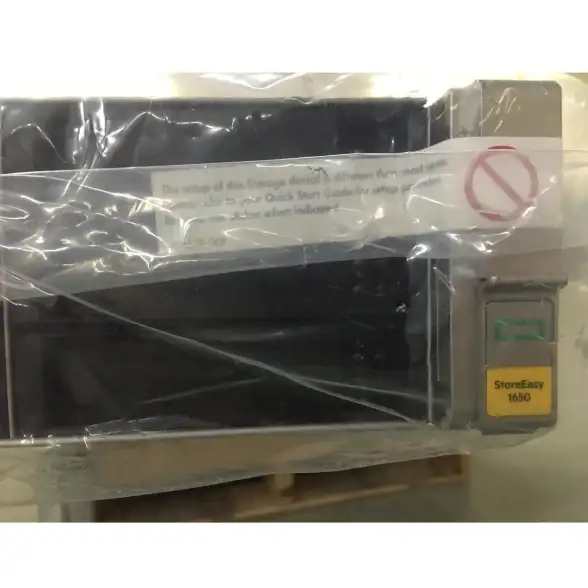

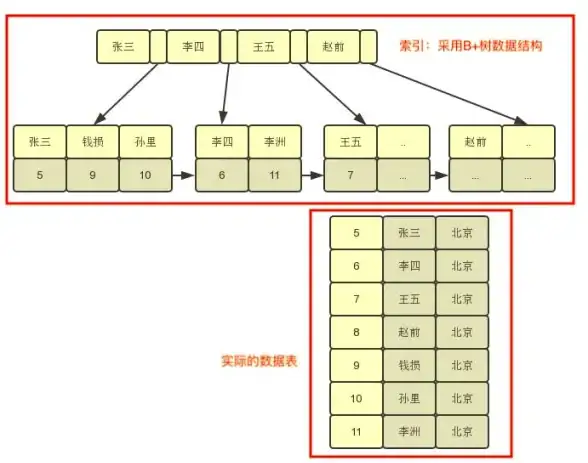
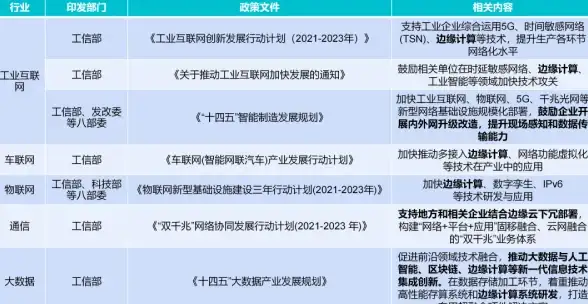

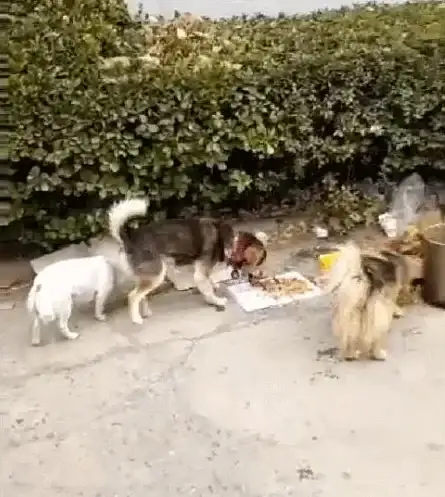



发表评论